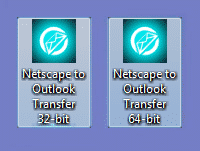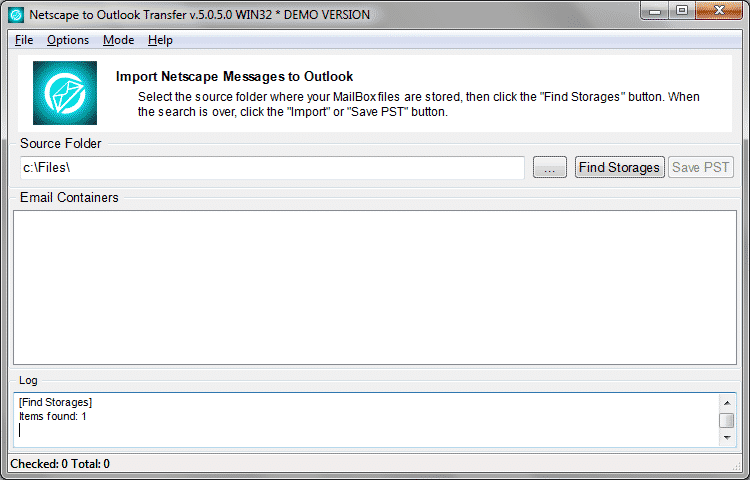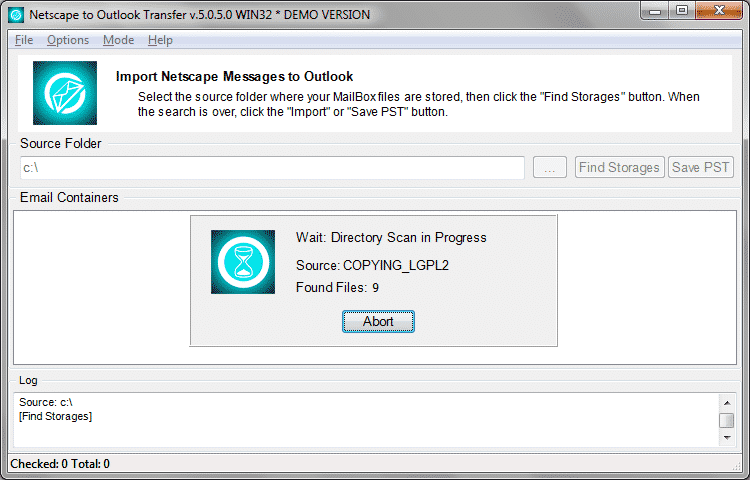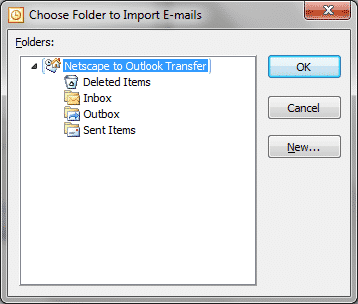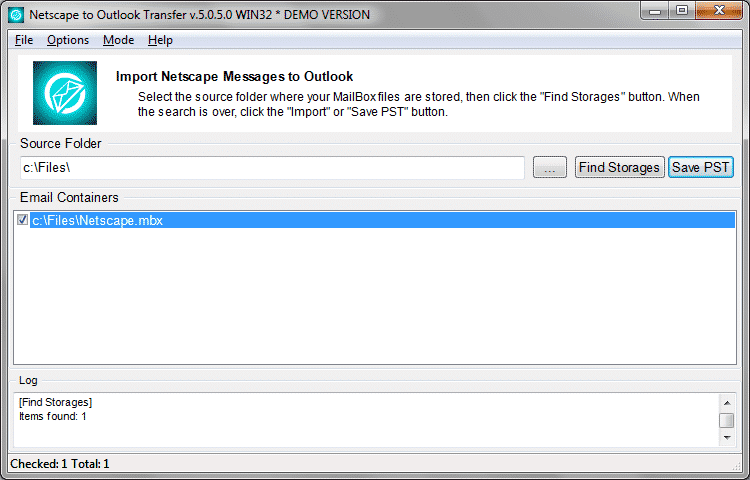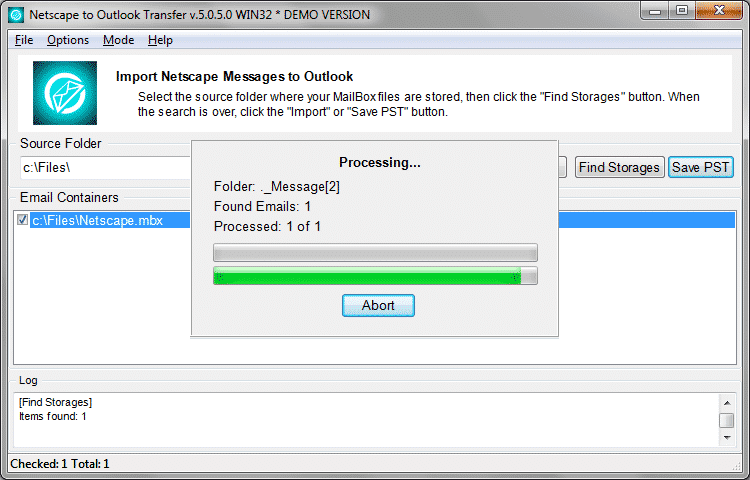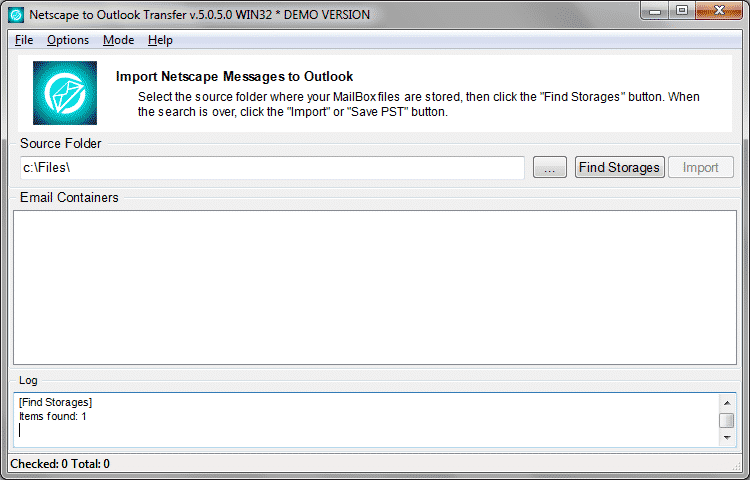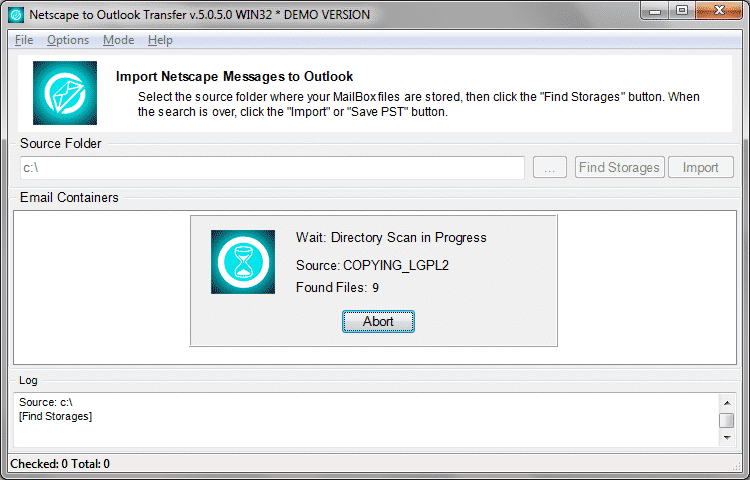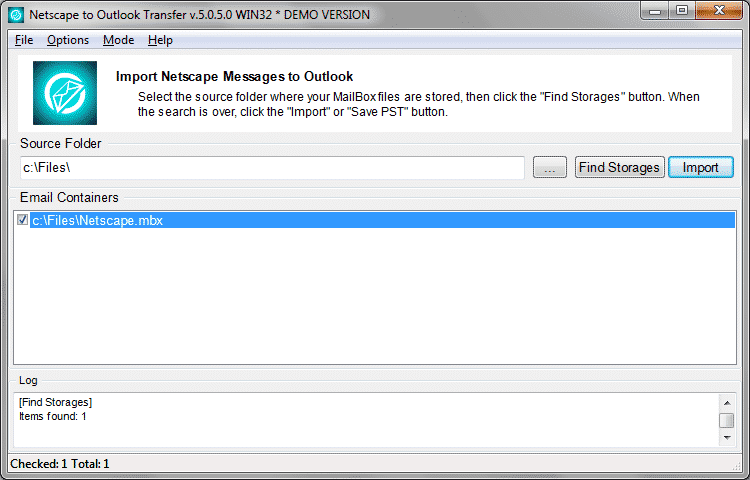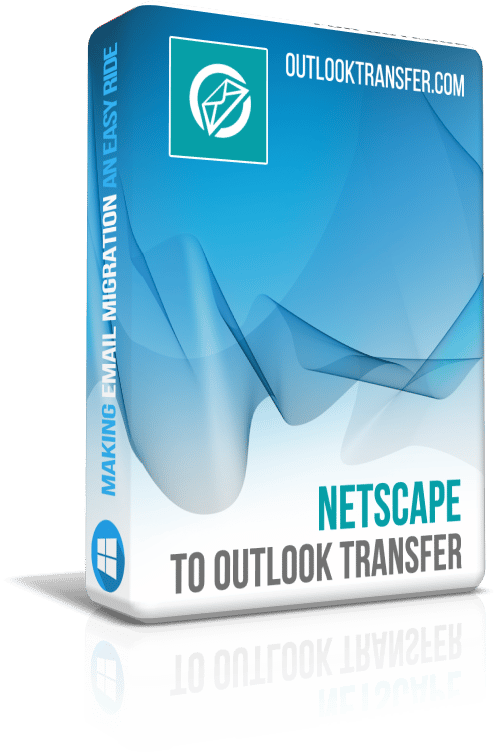Netscape to Outlook Transfer - Manuale utente

Contenuto dell'esercitazione:
- Dove Netscape archivi di posta elettronica dei dati
- Conversione Netscape messaggi in un file PST standalone
- Come spostare tutti i messaggi di posta elettronica da Netscape Mail direttamente a un Outlook profilo
Dove Netscape archivi di posta elettronica dei dati
Netscape è vecchio abbastanza per utilizzare il proprio formato di archiviazione delle cassette postali. Il percorso esatto, tuttavia, dipende dal sistema operativo.
In genere, la posizione della Netscape dati sono una delle seguente:
- C:\Utentinome NameAppDataMozillaProfiles
- C:\Documents and Settingsnome utenteDati DataMozillaProfiles
- C:\Windows Profiles nome utente Dati applicazioni Mozilla Profiles
- C:\WindowsDati DataMozillaProfiles
Nota: Queste cartelle sono normalmente nascosti; per mostrare loro:
- Windows Vista / 7 : Aprire una finestra di Windows Explorer e selezionare “Organizza → Opzioni cartella e ricerca → Opzioni cartella → Visualizza (linguetta) → file nascosti Visualizza cartelle e”.
- finestre 8 e superiori: Aprire una finestra di Windows Explorer e selezionare “Vedi Scheda → Opzioni → Visualizza Scheda → Visualizza cartelle e file nascosti, quindi fare clic sul pulsante Applica”.
Tuttavia, nella maggior parte dei casi non è necessario specificare manualmente la posizione. Netscape to Outlook Transfer è stato progettato per rilevare automaticamente la cartella desiderata ed elaborare i dati da esso. Hai solo bisogno di specificare un Netscape cartella manualmente se è stata copiata la cassetta postale da un altro computer (questo è, Se Netscape non è effettivamente installato sulla vostra macchina) o se il rilevamento automatico non riuscito per qualche motivo.
Briefly how to Convert Netscape Mail to Outlook
- Download and run Netscape Mail to Outlook Converter.
- Specify the location of the Netscape Mail files.
- Scan the folder to find all emails using Scan Folder button.
- Select Outlook folder to Import Netscape Mail.
Conversione Netscape messaggi in un file PST standalone
Questo passo-passo guiderà attraverso il processo di importare il Netscape messaggi di posta elettronica in un file PST di Outlook.
- Impostare Netscape al convertitore di Outlook. È possibile scaricarlo e installarlo da qui. L'installazione richiede solo un minuto e non richiede alcuna abilità oltre il molto essenziale.
- Correre Netscape a Outlook strumento di conversione con queste scorciatoie:
La prima corrisponde alla versione a 32 bit di Outlook, mentre la seconda si permette di convertire Netscape dati a 64-bit Outlook. - Il software ricerca automaticamente la cartella dove Netscape spacci aziendali relative cassette postali. I file trovati vengono visualizzati di sotto in tempo reale. Se Netscape non è installato sul PC, potrebbe essere necessario specificare il percorso manualmente.
- Fare clic “...” (Sfogliare) pulsante. Selezionare una cartella dove Netscape file mailbox (come, Posta in arrivo e posta in arrivo. MSF) sono.
* - La versione non registrata converte un numero limitato di messaggi - Il Cartella di origine campo visualizzerà la selezione. Fare clic “Scansione cartella” per trovare i file di database che contengono tutti i messaggi. Il programma leggerà questi file e recuperare tutti i dati di posta elettronica necessarie da esso, così è possibile selezionare account e cassette postali per esportare da Netscape.
- Ora, è possibile salvare i dati in un esterno PST (ora standard del Pacifico file. Basta fare clic sul “Salva” pulsante per aprire la Finestra di dialogo Salva e scegliere la cartella di destinazione per il file PST.
- Immettere il nome file oppure utilizzare quello predefinito. Selezionare la directory dove salvare il file PST.
- A seconda del programma le impostazioni di Outlook potrebbero essere chiesto di selezionare la cartella da importare Netscape cartelle e-mail. Si consiglia di selezionare quella superiore…
- Confermare la selezione della cartella premendo il pulsante OK e conversione di Netscape messaggi di posta elettronica verrà avviati.
La conversione non è immediata, Naturalmente,, ma è ancora molto veloce. Sebbene, Attendi alcuni minuti per l'intero volume di elaborazione dei messaggi.
Fatto! Ora, prendere il file PST e importarlo in Outlook utilizzando il File -> Aperto -> Aprire il File di dati di Outlook... dal menu.
Come spostare tutti i messaggi di posta elettronica da Netscape Mail direttamente a un profilo di Outlook
Cosa succede se si desidera eseguire la migrazione da Netscape direttamente in Outlook, ignorando tutti gli intermedio PST file e tale? C'è un modo per importare le e-mail da Netscape direttamente al tuo Outlook profilo usando Netscape to Outlook Transfer.
I passaggi sono:
- Scarica Netscape to Outlook Transfer e installare il programma sul tuo computer. Una connessione a banda larga l'intero processo prende meno di un minuto.
- Correre Netscape to Outlook Transfer. Ci sono due collegamenti:
uno lancia la versione a 32 bit del convertitore, e l'altro esegue la versione a 64-bit. Non sono sicuro, cosa scegliere? Se si possiede la versione a 32 bit di Outlook, fare clic sul collegamento di 32 bit. Per Outlook 64-bit, utilizzare il convertitore di 64-bit. Nota: Di Windows bitness non importa, l'utensile lavora in coppia con Outlook e conta solo numero di bit Outlook.
* - La versione non registrata converte un numero limitato di messaggi
- Ora, il programma è in esecuzione e sta rilevando automaticamente la cartella dove Netscape i file sono. In molti casi, rilevamento automatico funziona funziona perfettamente, ma se non c'è nessun Netscape Mail installato sul vostro PC e hai semplicemente copiato i file da un altro computer, potrebbe essere necessario impostare la cartella a mano.
Per fare questo, clicca il “...” Pulsante Sfoglia.
- La cartella rilevata è visualizzata nel campo cartella di origine. Ora fare clic sul “Scansione cartella” pulsante e il programma cercherà i file effettivo della cassetta postale. Il risultato viene visualizzato immediatamente:
- Impostare caselle di controllo vicino a quei contenitori che si desidera trasferire in Outlook. Se si dispone di più account Netscape, è consigliabile che hai trasferito uno per uno. Una volta che vi si stabilì con la vostra selezione, clicca il “Importazione” pulsante per importare la posta elettronica direttamente al profilo di Outlook che è specificare. Il programma ti chiede quello da utilizzare se si dispone di molti. Inoltre vi verrà chiesto di specificare la cartella di Outlook di destinazione:
Infine, tutti i messaggi, allegati e thread di conversazione dal tuo Netscape Mail vengono trasferiti al Microsoft Outlook. Come potete vedere, con Netscape to Outlook Transfer il processo di importazione di posta Netscape in Outlook è molto più semplice di quanto sarebbe necessario se avete fatto queste cose manualmente. Godere!
altri tutorial
- Come trasferire le email da Thunderbird a Outlook?
- Come trasferire i contatti da Outlook a un nuovo computer?